Et pas seulement cela, bien que les applications de Microsoft office ils vous disent quand il y a une faute d'orthographe, il peut arriver que vous en ayez inconsciemment ignoré certaines.
Heureusement, il existe un moyen de corriger automatiquement l'orthographe de tout ce que vous tapez dans Microsoft Excel. Ensuite, nous vous expliquerons étape par étape comment procéder.
Cependant, avant de commencer, vous devez rechercher la dernière version disponible d'Office et la télécharger depuis le magasin ou, à défaut, mettre à jour celle que vous possédez déjà, car toutes les fonctionnalités expliquées ici ne se présentent pas comme dans les anciennes versions.
Comment sélectionner des mots à corriger automatiquement dans Microsoft Excel
Si vous voulez corriger automatiquement l'orthographe dans Microsoft Excel, entrez votre classeur. Une fois à l'intérieur, positionnez-vous sur l'une des feuilles à partir des onglets que vous avez en bas de l'écran.
Ensuite, il faut sélectionnez la partie de la feuille que vous souhaitez corriger. Pour cela, maintenez le bouton droit de la souris enfoncé tout en survolant la section en question.
Dans le cas où vous souhaitez sélectionner la feuille entière, vous pouvez appuyer sur les touches Ctrl + E. Si à la place vous préférez corriger des cellules particulières, allez en cliquant sur chacune d'elles tout en maintenant la touche Ctrl du clavier enfoncée.
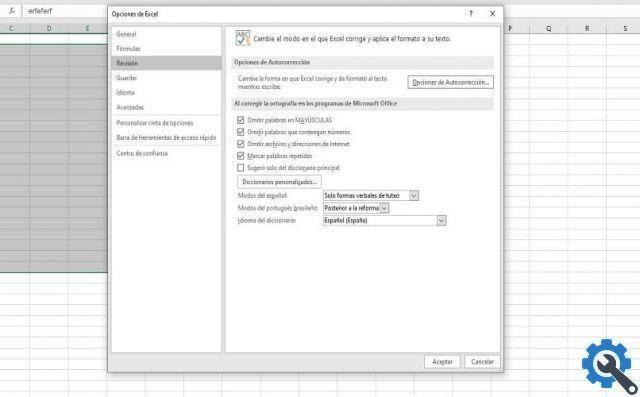
Une fois que vous avez sélectionné ce que vous souhaitez corriger, descendez jusqu'à l'onglet Révision. Les onglets sont en haut de l'écran. Ensuite, vous devriez regarder dans cette section Correcteur orthographique ou correcteur orthographique, cela dépendra de la version que vous avez. Il est représenté par les lettres ABC et un tilde.
Alternativement, vous pouvez choisir un raccourci en appuyant sur la touche F7 pour accéder à l'orthographe. Une zone de texte apparaîtra à l'écran avec tous les mots qui ont été corrigés (à titre de recommandation, vous devriez apprendre quels sont les meilleurs raccourcis Excel, pour compléter vos informations).
Comment corriger automatiquement l'orthographe et la grammaire dans Microsoft Excel
Vous pouvez les corriger un par un avec les suggestions que vous propose Excel (c'est-à-dire que vous pouvez insérer des accents ou des accents, des points et même corriger des mots entiers automatiquement). Pour ce faire, lorsque vous avez trouvé la bonne suggestion, vous devez cliquer sur Modifier.
Si vous souhaitez ignorer l'erreur, cliquez une fois sur Ignorer. Le bouton est situé dans le menu à gauche de la boîte. Ou en cliquant sur Ignorer tout pour éviter de corriger des fautes d'orthographe ou de grammaire.
Vous pouvez également ajouter ces mots au dictionnaire, afin que les erreurs cessent d'apparaître. Vous devez garder à l'esprit que lorsque vous ouvrez le document sur ce bureau, l'erreur n'apparaîtra pas, tandis que si vous l'envoyez ou l'ouvrez sur un autre ordinateur, ils continueront d'être là.
Puisque ce que nous recherchons est de tout réparer automatiquement, nous choisirons l'option Correction automatique dans le menu à gauche de l'écran.
Cela vous amènera à une nouvelle boîte où vous devez sélectionner ce que vous voulez corriger :
- Corrigez deux majuscules d'affilée
- Mettre la première lettre d'une phrase en majuscule
- Mettre les noms des jours en majuscule
- Correction d'un problème avec l'utilisation accidentelle de Caps Lock
- Remplacer le texte au fur et à mesure que vous tapez
Et sur votre droite, vous pouvez également écrire les exceptions de ces mots que vous ne souhaitez pas corriger vous-même. Pour ce faire, cliquez sur Exceptions et saisissez autant d'exceptions que vous le souhaitez. Ou accélérez l'écriture en remplaçant les lettres par des symboles de la section Remplacer.
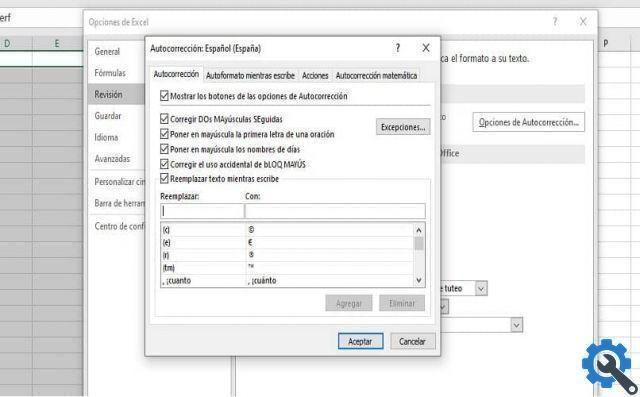
Comme vous pouvez le voir, la correction automatique des fautes d'orthographe dans Excel est extrêmement simple, et le meilleur de tous, vous pouvez gagner du temps d'édition maximiser votre méthode d'écriture. Si vous avez des questions à ce sujet, vous pouvez les laisser dans les commentaires afin que nous puissions vous aider dès que possible.
N'oubliez pas que dans Miracomosehace.com, nous publions périodiquement des didacticiels pour vous aider à comprendre comment effectuer différentes procédures, telles que filtrer par date dans un tableau Excel ou ajouter par catégories dans Excel, vous pouvez voir comment cela se fait en insérant ces liens.


























